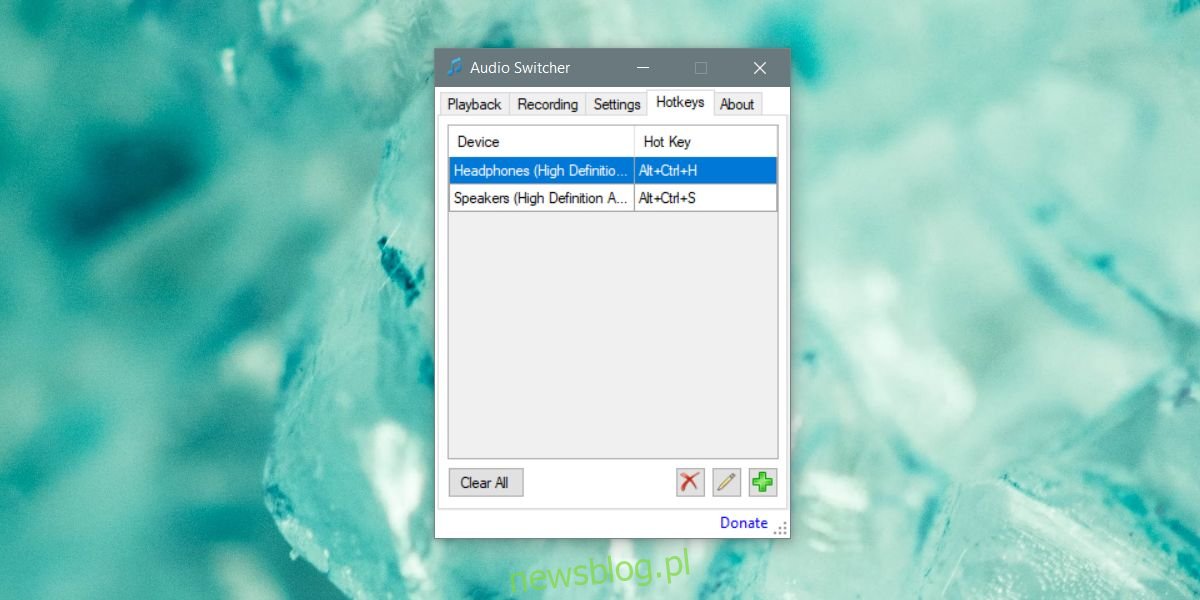Mała ikona głośnika w zasobniku systemowym w systemie Windows 10 umożliwia dostęp do miksera głośności, zmianę podłączonego urządzenia audio na inne i dostęp do ustawień dźwięku. To dobry, przydatny przycisk, ale służy do zarządzania urządzeniami audio, a wygoda to nieco druga myśl. Audio Switcher to aplikacja, która umożliwia przypisywanie skrótów klawiaturowych do urządzeń audio i umożliwia ich przełączanie bez konieczności przechodzenia przez menu ikony głośnika.
Przełącz urządzenia audio
Musisz najpierw podłączyć urządzenia, między którymi będziesz się przełączać. Jeśli jest to urządzenie Bluetooth, musisz je sparować i połączyć.
Ściągnij i uruchom Audio Switcher. Upewnij się, że wszystkie urządzenia są widoczne na kartach Odtwarzanie i Nagrywanie. Przejdź do zakładki Hotkeys.
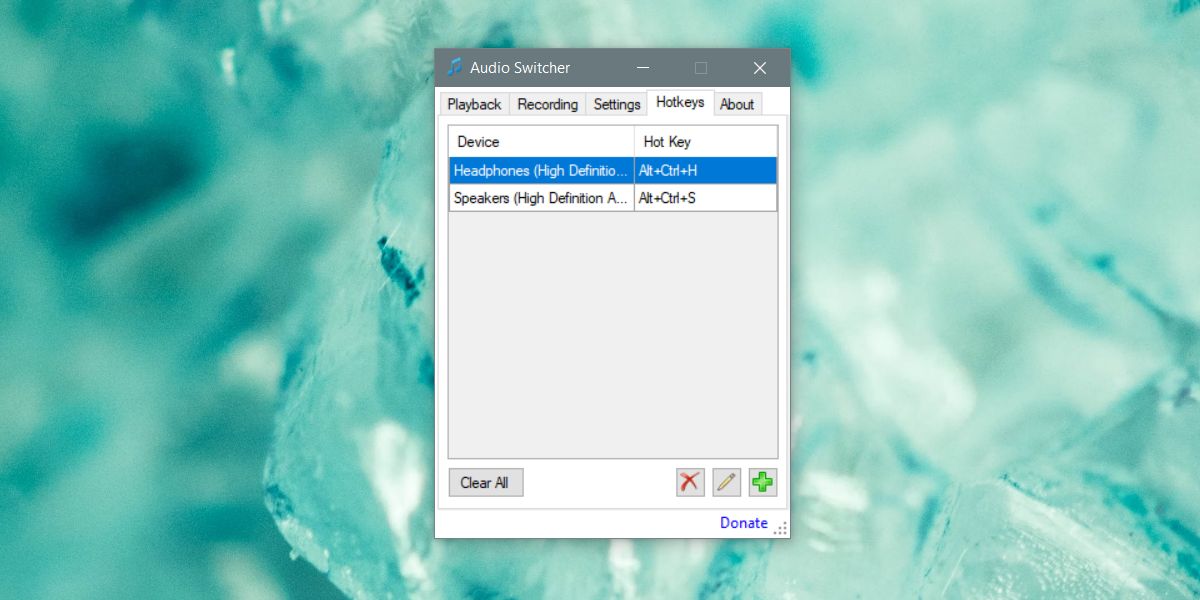
Kliknij przycisk plus w prawym dolnym rogu zakładki Skróty klawiaturowe. W oknie Dodaj klawisz skrótu otwórz listę rozwijaną Urządzenie i wybierz urządzenie audio, dla którego chcesz ustawić skrót klawiaturowy. Jeśli się nie pojawia, sprawdź ustawienia dźwięku systemu Windows, aby zobaczyć, czy jest tam wymienione. Jeśli nie ma go na liście, oznacza to, że urządzenie nie jest podłączone.
Po wybraniu urządzenia kliknij w polu Hot Key i wpisz skrót klawiaturowy, który chcesz przypisać.
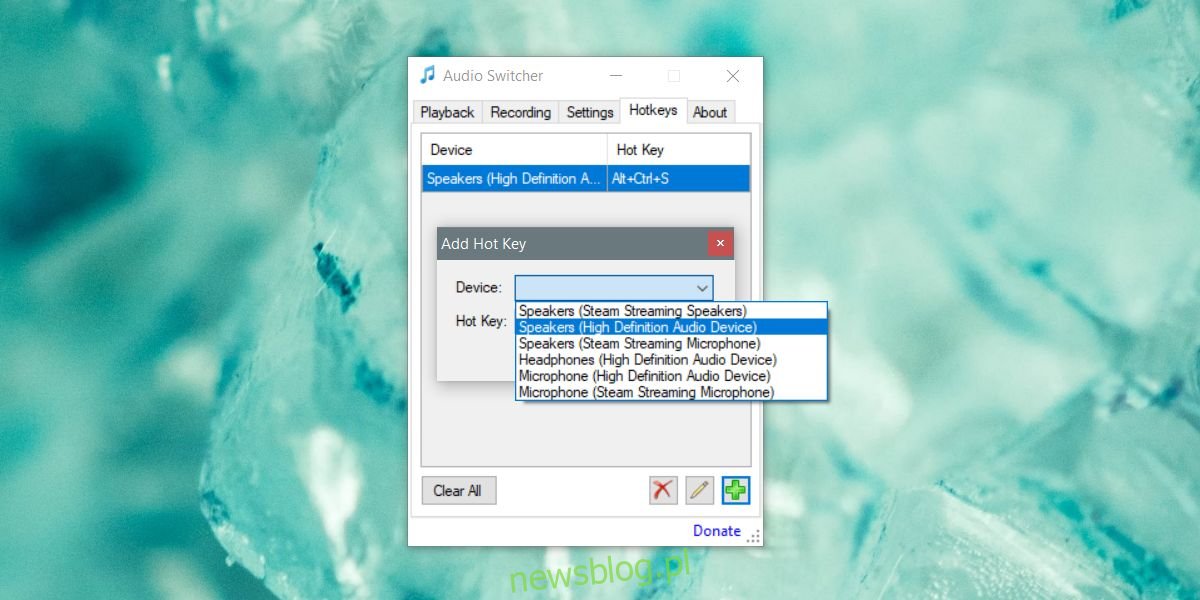
Zminimalizuj aplikację do paska zadań. Musi być uruchomiony, aby skróty klawiaturowe działały. Nagraj skrót dla każdego posiadanego urządzenia. Skrót może przełączyć się tylko na urządzenie. Nie możesz go użyć do przełączania się między urządzeniem i powrotu do poprzedniego.
Skrót umożliwia przełączanie urządzeń audio w locie, chociaż będą pewne wyjątki. Na przykład niektóre aplikacje wymagają ponownego uruchomienia, zanim będą mogły przełączyć się na nowe urządzenie audio. To lub mają wbudowane ustawienie do samodzielnego przełączania urządzeń audio, więc zmiana mogła nastąpić na poziomie systemu operacyjnego, ale aplikacja może jej nie odebrać. Przykładami niektórych aplikacji, które mogą działać w ten sposób, są Skype, wersja na komputery stacjonarne lub Audacity.
Audio Switcher nie robi wiele więcej, ale możesz przejść do zakładki Ustawienia i uruchomić ją po uruchomieniu systemu. Ma również własne zakładki odtwarzania i nagrywania, które doskonale naśladują ustawienia dźwięku systemu Windows 10. Możesz go również użyć do otwarcia ustawień dźwięku systemowego. Aplikacja jest lekka i jeśli używasz wielu urządzeń audio, prawdopodobnie dodasz ją do swojej listy, którą musisz mieć.